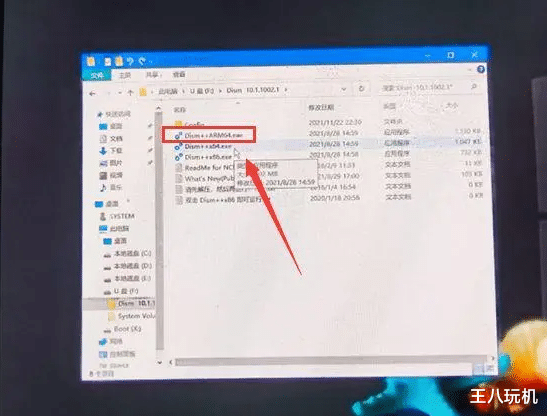
文章图片

文章图片
【硬盘|把 Win11 安装到内存里面,性能无敌】
众所周知影响电脑性能的瓶颈就是机械硬盘 , 所以现在的电脑基本上都是采用固态硬盘当系统盘 , 机械硬盘当资料数据盘 。 如果你的老电脑还在用机械硬盘 , 之前锋哥也分享过 PrimoCache 软件 , 利用内存作为硬盘的缓存 , 提高性能 。 或者购买英特尔傲腾内存来作为缓存加速 。
但是追求极限性能的用户 , 会选择把系统安装到内存里面 , 你没听错 , 是安装到内存里面 。 内存甩固态硬盘几条街的速度 , 系统安装进去后 , 性能起飞 。 所以今天就要来给大家介绍 RAMOS 制作内存系统的工具 。
原理就是利用 Primo Ramdisk 软件 , 把内存虚拟成硬盘出来 , 再把系统复制进去虚拟内存盘 , 然后通过引导来启动系统 , 不过整个折腾流程太复杂 , 所以就有了 RAMOS 一键安装内存系统的脚本 。 由于目前手头只有一台电脑 , 所以不方便用来测试 , 下面的内容和截图部分来源无忧论坛和网友 。
内存要求:体验内存系统 , 首先你的内存当然是越大越好 , 物理内存要比 C 盘容量大 3G 以上 。 如果你的内存实在不够 , 也可以考虑用精简版的系统 , 例如之前给大家分享过的只有 200M 大小的 Windows 7 。
系统要求:必须 Windows 7 以上 , 包括 32 / 64 版本 。 安装系统:把系统全新安装后 , 安装硬件驱动 , 然后建议关闭虚拟内存和休眠功能 , 以及一些垃圾文件之类的 , 节省点容量出来 。 下载 Primo Ramdisk:安装好后 , 然后以管理的身份运行 \"RAMOS一键批处理多合一.CMD\" 脚本开始制作内存系统 。
注意1:需要使用 Primo Ramdisk 5.6.0 的版本才能兼容一键处理脚本 。 注意2:主板 Bios 里面关闭安全启动才能引导 。 注意3:不要把这个脚本放到 C 盘里运行 。 模式选择:推荐用模式 2 \"R驱+P驱SCSI模式\" , 想要节省点容量空间可以用模式1 , 但是需要等待 Compact 压缩解压时间 。 如果引导失败尝试用模式 0 , 也就是 BIOS + MBR 引导方式 。
保存 VDF 文件 , 选择 D 盘或者其它盘符 , 并自定义镜像文件目录 , 接着批处理会全自动制作好 RAMOS , 自动重启即可 。 启动引导可以看到 RAMOS 启动项就表示成功了 , 选择后进入内存系统 。 当然是跑个分 , 可以下载 CrystalDiskMark 硬盘性能测试软件 , 根据网友提供的测试 , 可以看到跑分直接起飞 , 4K 的读写速度也是很爽 。
- 打脸!华为在美国,用专利把英特尔、苹果、微软、高通打败了
- Google|全球游戏领域的标杆,MSI&AMD把事情做得很漂亮
- 国家安全|英方自曝在华为内部安插间谍:把华为查了个遍!
- 微软 Win11 你的手机 App 更新:圆角外观,界面更简洁
- 上海这家独角兽企业,把工厂工人变成“超人”
- iPhone|东芝NAS硬盘N300系列+ORICO硬盘柜=“数据保险柜”
- Flash弹窗广告卷土重来?3步定位,5步彻底关闭!手把手教程奉上
- ssd|小容量固态硬盘的缺点是什么?SSD能用多久?
- 固态硬盘|台电幻影 M.2 512G 固态硬盘,速度高达两千兆,性价比极高仅售299
- Linux|为什么国企要把电脑全部换成Linux环境?能不能从专业的角度分析一下?
